在Windows 10上更改日期和时间的2种简单方法,分别介绍如下:
工具/原料
台式华硕
Windows 10版本号21H2
使用控制面板在Windows 10中更改日期和时间
1、启动控制面板。在其中找到“日期和时间”选项,然后单击它。
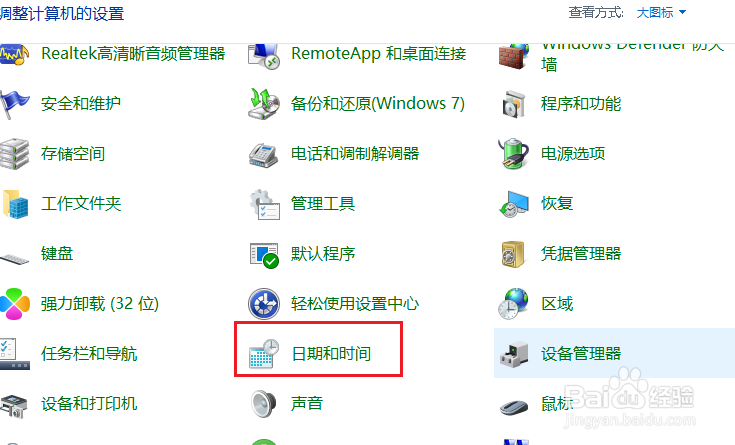
2、单击其中的“日期和时间”链接。将出现一个名为“日期和时间”的窗口,单击其中的“更改日期和时间”选项。

3、在“日期和时间设置”框中相应地更改日期和时间。 单击“确定”以保存更改。

使用“设置”在 Windows 10 中更改日期和时间
1、点击“开始”。选择“设置”在其中打开“时间和语言”。
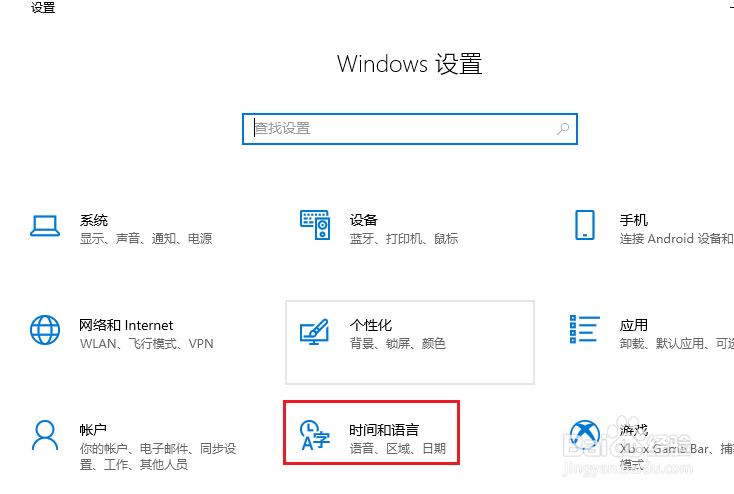
2、找到“更改”选项,然后单击它。
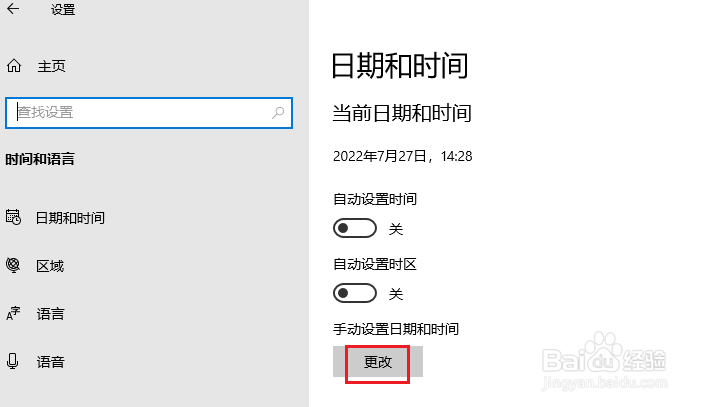
3、将所需的时间和日期放在框中,然后单击“更改”以确认更改。

